Para Autorizar el Software
La primera vez que ejecute el software de EasyPower, se le pedirá que autorice su copia. La autorización asegura que está autorizado tener acceso al programa de EasyPower y sus funciones.
Antes de que pueda autorizar el software, primero debe instalar el software. Ver Para Instalar EasyPower para información.
Antes de ejecutar EasyPower, asegúrese de que se inserta la clave USB en la computadora, si sea aplicable.
Nota: Debe tener acceso a Internet para activar el software. Si no tiene acceso a Internet en esta computadora, se le dará la opción de crear un archivo que puede enviar a soporte técnico (desde otra computadora, por ejemplo) y después recibirá un archivo que puede importar a esta computadora para activarla.
La autorización del software, como sigue:
- Después de instalar su software EasyPower, desde el menú de Windows, seleccione EasyPower 10.3.
- En la ventana Activación del Producto (Product Activation), escriba el Código de Autorización (Autorización Code) que recibió de EasyPower, seleccione si la licencia debe aplicarse a sólo el usuario actual o todos los usuarios y después haga clic en Siguiente (Next).
- En la ventana Activación del producto (Product Activation), haga lo siguiente:
- Seleccione la configuración predeterminada para las unidades, el estándar de cortocircuito y la frecuencia. Estos ajustes se utilizan como valores predeterminados para todos los nuevos diagramas-unifilares, pero se puede cambiar en cualquier momento en Herramientas > Opciones (Tools > Options) en la pestaña Sistema (System).
- Seleccione los símbolos predeterminados de equipo. Esta configuración también se utiliza como predeterminado para todos los nuevos diagramas-unifilares, pero puede cambiarla en cualquier momento en Herramientas > Opciones (Tools > Options) en la pestaña Símbolos de Diagrama-unifilar (One-line Symbols).
- Decida si desea participar en el Programa de Mejoramiento del Producto (Product Improvement Program) de EasyPower por seleccionar o desactivar la casilla de verificación. Le animamos a participar—el programa es voluntario y anónimo. Para obtener más información sobre el programa, haga clic en Lea sobre nuestra política (Read about our policy).
- Haga clic en Termina (Finish) para completar la instalación.
- En la pantalla de inicio, seleccione Inicio de Programa (Start Program) para empezar a utilizar EasyPower.
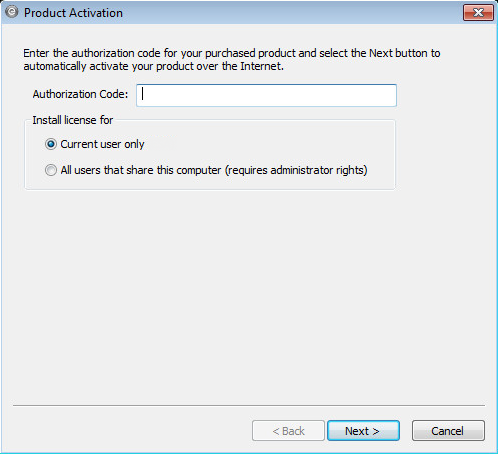
Figura 1: Ventana de activación del producto
Nota: Si el código de autorización indica que es una instalación de red, el software intenta localizar el servidor automáticamente. Si no se inserta la clave de licencia USB, se le indicará para insertarla. Si aún no se puede encontrar (por ejemplo, se introduce la clave, pero el servidor se encuentra en otra red), se le dará la oportunidad de escribir la dirección IP del servidor.
Si la computadora no es capaz de conectarse a Internet para completar la autorización, recibirá un mensaje de error. Compruebe las conexiones de Internet y cortafuegos, y vuelva a intentarlo. Si no tiene acceso a Internet en esta computadora, consulte Para Autorizar Software Fuera de Línea.
Para licencias que no requieren una clave de hardware, la única opción válida es el usuario actual. El programa cambia automáticamente a esta opción y se muestra un mensaje que indica que esto aconteció si una licencia sin clave se utiliza.
Nota: Si la licencia de EasyPower es para cortocircuito ANSI e IEC, seleccione el que usted utiliza con mayor frecuencia. Puede cambiar la configuración de cortocircuito en Herramientas > Opciones (Tools > Options) cuando necesite cambiar entre ellos.
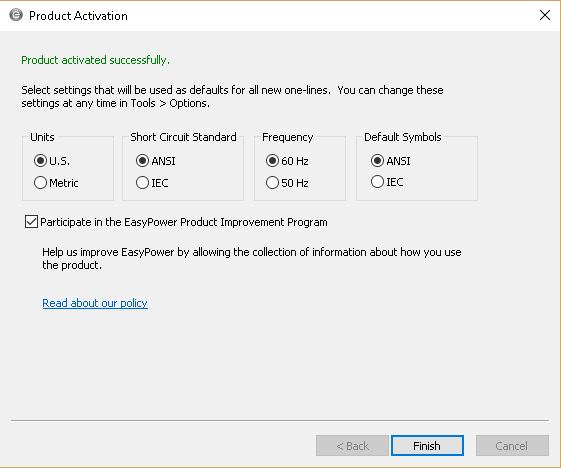
Figura 2: Activación del Producto - Ventana de Participación
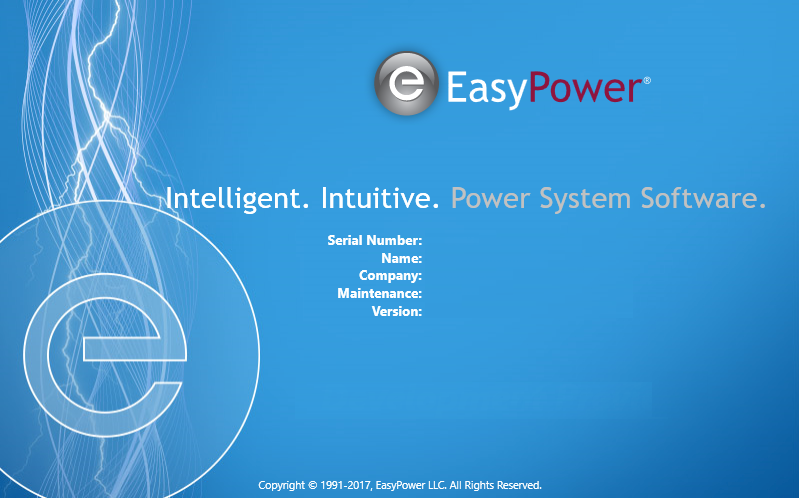
Figura 3: Pantalla de presentación de EasyPower
Nota: Si tiene varias licencias para el software, puede agregar licencias adicionales desde dentro EasyPower al seleccionar Herramientas > Administrar Claves de Licencia (Tools > Manage License Keys). Ver Para Administrar Licencias para más información.
Más Información
